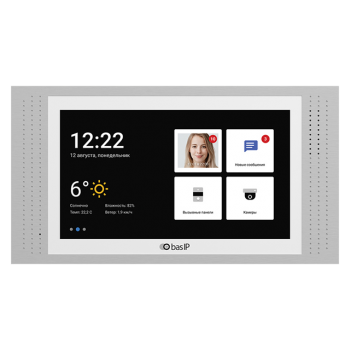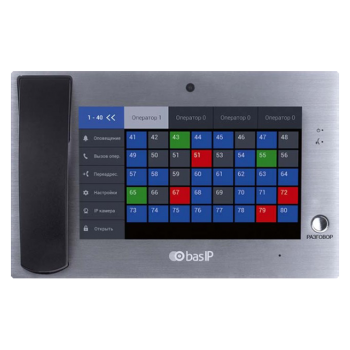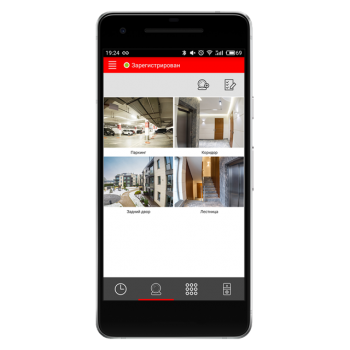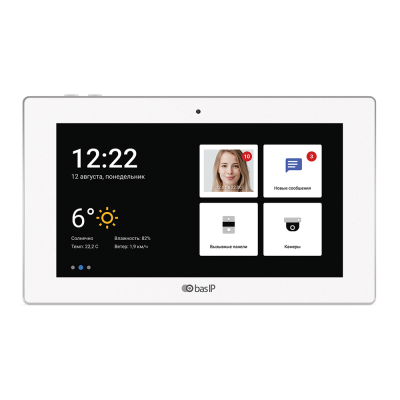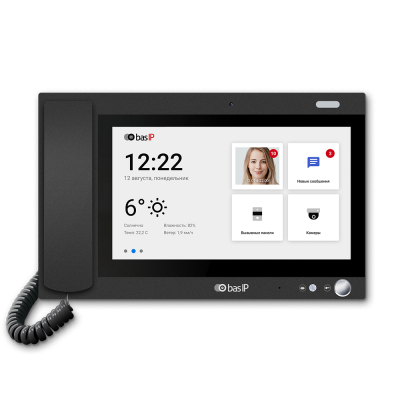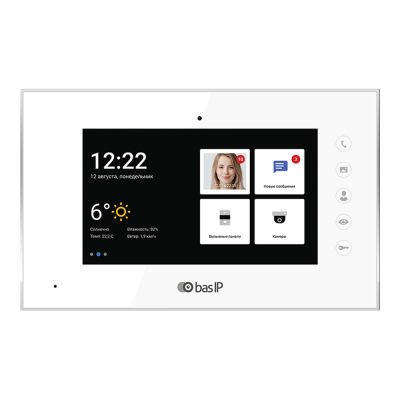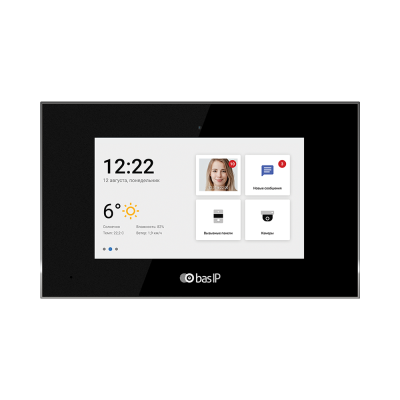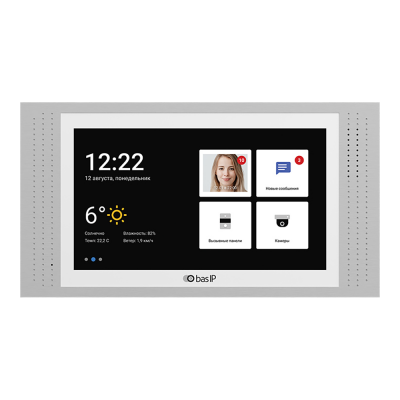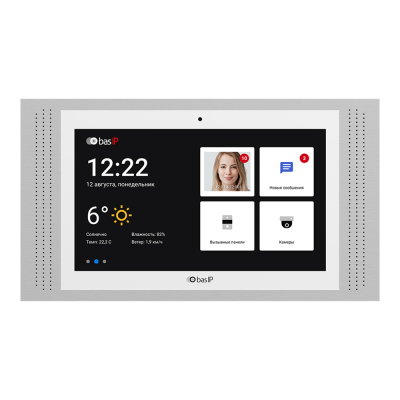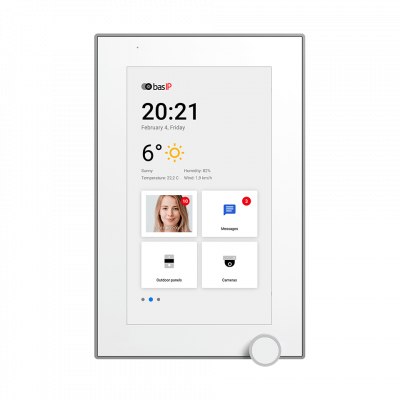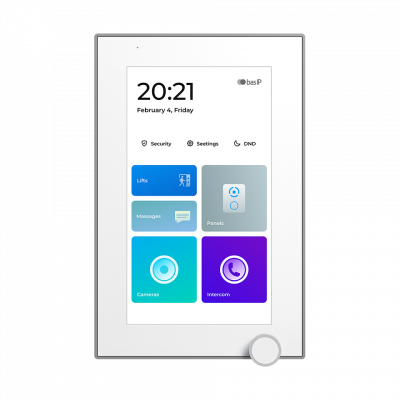Главная > Поддержка > Центр Загрузок > Общие инструкции
С помощью приложения BAS-IP Intercom вы можете звонить на вызывную панель и получать с нее видео и звук. Для этого вам необходимо подключить в приложение SIP-номер, который отличатся от номера указанного в SIP-настройках панели.
Добавить SIP-номер в приложении вы можете вручную или автоматически с помощью функции «Удаленное конфигурирование».
Как добавить SIP-номер в приложение «BAS-IP Intercom»
1. Предварительно вы должны быть зарегистрированы в SIP-сервисе и создать в нем SIP-номер. Жильцам многоквартирных домов и жилых комплексов необходимо обратиться в управляющую компанию для получения SIP-номера.
2. Откройте вкладку «Виртуальные номера» в вашем аккаунте SIP-сервиса, где хранится информация о созданных номерах.
3. Откройте приложение «BAS-IP Intercom».
4. В меню «Assistant» (Ассистент) нажмите кнопку «Исп. sip-аккаунт» (для IOS) или «Использовать учетную запись SIP» (для Android).
5. Взяв информацию о номере, пароле и транспорте из вкладки «Виртуальные номера», введите их в приложении. Особое внимание следует уделить графе «Страна«.
При использовании SIP-номера с адресом сервера соответствующего вашей стране (например, sip:57312@ru.sip.bas-ip.com) в графе страна вам необходимо выбрать ту страну, на сервере которой вы зарегистрированы (для номера sip:57312@ru.sip.bas-ip.com это — Россия).
Примечание:
Для корректной работы необходимо, чтобы SIP-номер указанный в мониторе и в приложении были привязаны к одному серверу, которые соответствует вашей стране.
Жильцам многоквартирных домов и жилых комплексов необходимо обратиться в управляющую компанию для получения информации об адресе используемого сервера.
Примечание:
Обратите внимание, что после неправильного ввода пароля в течении 3-х раз, IP-адрес пользователя окажется в бан-листе сервиса. Инструкция по разблокированию доступна по ссылке.
6. После ввода данных нажмите «Login«.
7. В результате успешной регистрации в верхней строке приложения будет статус «Зарегистрирован», и номер будет отображен в информации об аккаунте.
Как добавить SIP-номер в приложение с помощью функции удаленного конфигурирования
1. Нажмите кнопку «Удаленное конфигурирование» в меню приложения «Ассистент (Assistant)».
2. Выберите «Сканирование QR«.
3. Войдите в ваш аккаунт в SIP-сервисе и перейдите во вкладку «Виртуальные номера«.
4. В строке номера, который вы хотите добавить, нажмите «Настройка приложения«.
5. Отсканируйте с помощью приложения QR-код на странице номера.
6. После нажатия «Получить и применить» данные о номере, пароле, IP-адресе и транспорте автоматически добавятся в приложение и ваш номер будет зарегистрирован.
7. В результате успешной регистрации в верхней строке приложения будет статус «Зарегистрирован«, и номер будет отображен в информации об аккаунте.
После регистрации в приложении вы можете вводить SIP-номер вызывной панели и звонить на нее.
- Доставка
- Гарантия
- Сервисный центр
- Возврат и обмен
Москва
Пожалуйста, укажите свой город
Москва
Санкт-Петербург
Барнаул
Владивосток
Волгоград
Воронеж
Екатеринбург
Ижевск
Иркутск
Казань
Кемерово
Краснодар
Красноярск
Махачкала
Нижний Новгород
Новокузнецк
Новосибирск
Омск
Оренбург
Пермь
Ростов-на-Дону
Самара
Саратов
Томск
Тюмень
Ульяновск
Уфа
Хабаровск
Челябинск
Ярославль
Напишите нам
Напишите нам
Нажимая кнопку вы соглашаетесь
на обработку персональных данных
Личный кабинет
- Войти
- Регистрация
- Избранное
0
Корзина
0
Ваша корзина пуста
+7 (499) 394-25-26
заказать обратный звонок
Оборудование
IP домофоны
Видеодомофоны
Аудиоустройства
Монитор консьержа
Вызывные панели
Многоабонентские
Малоабонентские
Индивидуальные
Аудиопанели
Аксессуары
Кнопки
Модули
Коммутаторы
Кронштейны
Система связи
Монитор оператора
Станции вызова
Программное обеспечение
Мобильные приложения
- О компании
- Новости
- Загрузки
- Поддержка
- Контакты
0
AK-10L
2020-11-27
Файлы для скачивания к видеодомофону AK-10L
Инструкции:
Руководство пользователя Спецификация
Фирменное ПО:
Актуальные прошивки
Чертежи:
Чертеж кронштейна
AM-02
2020-11-27
Файлы для скачивания к монитору консьержа AM-02
Инструкции:
Руководство пользователя Спецификация
Фирменное ПО:
Актуальные прошивки
AQ-07LA
2020-11-27
Файлы для скачивания к видеодомофону AQ-07LA
Инструкции:
Руководство пользователя Спецификация
Фирменное ПО:
Актуальные прошивки
AQ-07LL
2023-02-07
Файлы для скачивания к видеодомофону AQ-07LL
Инструкции:
Руководство пользователя Спецификация
AT-07L
2023-02-07
Файлы для скачивания к видеодомофону AT-07L
Инструкции:
Спецификация Руководство пользователя
Фирменное ПО:
Актуальные прошивки
AT-07LT
2020-11-27
Файлы для скачивания к видеодомофону AT-07LT
Инструкции:
Спецификация
Фирменное ПО:
Актуальные прошивки
AT-10
2023-02-07
Файлы для скачивания к видеодомофону AT-10
Инструкции:
Руководство пользователя Спецификация
Фирменное ПО:
Актуальные прошивки
AU-04LA
2020-11-27
Файлы для скачивания к видеодомофону AU-04LA
Инструкции:
Руководство пользователя Спецификация
Фирменное ПО:
Актуальные прошивки
Чертежи:
Чертеж кронштейна
AZ-07LA
2023-03-15
Файлы для IP видеодомофона AZ-07LA
Инструкции:
Спецификация
AZ-07LL
2023-03-15
Файлы для IP видеодомофона AZ-07LL
Инструкции:
Спецификация
Следующие
- 1
- 2
- Последняя
Инструкции. Подробные руководства. Схемы подключения.
Вся исчерпывающая информация об оборудовании.Полная база знаний BAS-IP
Полезная информация
- Новости компании
- Мероприятия
- Полезные статьи
- Видеообзоры
- Центр загрузок
- Ответы на вопросы
- База знаний Bas IP
Категории файлов
- Общие инструкции
- Схемы подключения
- BIM модели
- Программы
- Видеодомофоны
- Вызывные панели
- Система связи
- Аксессуары
Задать вопрос
- Домофоны Bas IP
- Центр загрузок
-
Видеодомофоны
Хотите быть в курсе наших акций и распродаж? Подписывайтесь!
Интернет-магазин
- Пользовательское соглашение
- Конфиденциальность
- Персональные данные
- Контакты
Помощь покупателю
- Доставка
- Гарантия
- Сервисный центр
- Возврат и обмен
Личный кабинет
- Избранное
- Регистрация
- Войти
+7 (499) 394-25-26
звоните ежедневно с 9:30 до 18:00
2019−2023 ©
Магазин BAS-IP.SU
IP домофоны и вызывные панели
Все права на опубликованные материалы защищены в соответствии законодательством об интеллектуальной собственности. Представленная информация носит справочный характер и не является публичной офертой.
Магазин Bas IP
- Новости компании
- Мероприятия
- Полезные статьи
- Видеообзоры
- Центр загрузок
- Ответы на вопросы
- База знаний Bas IP
- О компании
- Каталог продукции
- IP домофоны
- Вызывные панели
- Аксессуары
- Система связи
- Программное обеспечение
- Доставка
- Гарантия
- Сервисный центр
- Возврат и обмен
- Контакты
List of Devices:
| # | Model | Type of Document | ||||
|---|---|---|---|---|---|---|
| 1 |
BAS-IP BI-02B |
|
||||
| 2 |
BAS-IP AV-03D |
|
||||
| 3 |
BAS-IP AA-12 Series |
|
||||
| 4 |
BAS-IP AA-14FB |
|
||||
| 5 |
BAS-IP AV-01D |
|
||||
| 6 |
BAS-IP AV-02FDR/E |
|
||||
| 7 |
BAS-IP AV-01KD |
|
||||
| 8 |
BAS-IP SP-03 |
|
||||
| 9 |
BAS-IP AK-10 |
|
||||
| 10 |
BAS-IP AV-07T |
|
||||
| 11 |
BAS-IP AV-01 |
|
||||
| 12 |
BAS-IP AA-09 Series |
|
Для использования мобильного приложения Bas-IP требуется выполнить следующие
действия:
1. Сделать заявку на создание регистрационной записи для работы мобильного
приложения в системе домофонии Вашего дома.
Для этого необходимо обратиться в обслуживающую организацию – ООО «ГрадСтрой» любым из возможных вариантов, по телефону или по электронной почте:
Тел. (4912)911-335
e-mail: support1@grad-stroy62.ru
2. Получить SMS с параметрами настройки SIP-аккаунта приложения Bas-IP в
котором будут указаны следующие параметры:
-Proxy sip: 11.22.111.222:56555
-name 00012302
-password 123456789qwerty
здесь и далее все параметры приведены условно для примера.
3. Установить программное обеспечение Мобильного Приложения для смартфона —
Bas-IP:
— загрузить приложение из Play Market – Bas-IP Intercom для Android.
— загрузить приложение из App Store — Bas-IP Intercom для IPhone.
4. Запустить приложение на смартфоне.
5. Настройте параметры работы приложения аналогично приведенным ниже снимкам экранов настройки.